Tính năng Microsoft Defender được tích hợp trong Windows 11 dành cho người dùng bảo mật thông tin, loại bỏ các phần mềm độc hại ra khỏi máy tính của bạn. Cách bảo mật Windows 11 và diệt virus bằng Microsoft Defender sẽ có khác biệt so với các đời trước.
Vậy bạn đã biết cách diệt virus trên máy tính Windows 11 bằng Microsoft Defender chưa? Làm cách nào để yêu cầu Microsoft Defender quét toàn bộ máy tính của bạn. Cùng Techzones tìm hiểu nhé.
Xem thêm: Cách bật chế độ tập trung trên máy tính Windows 11 giúp hoàn thành công việc nhanh hơn
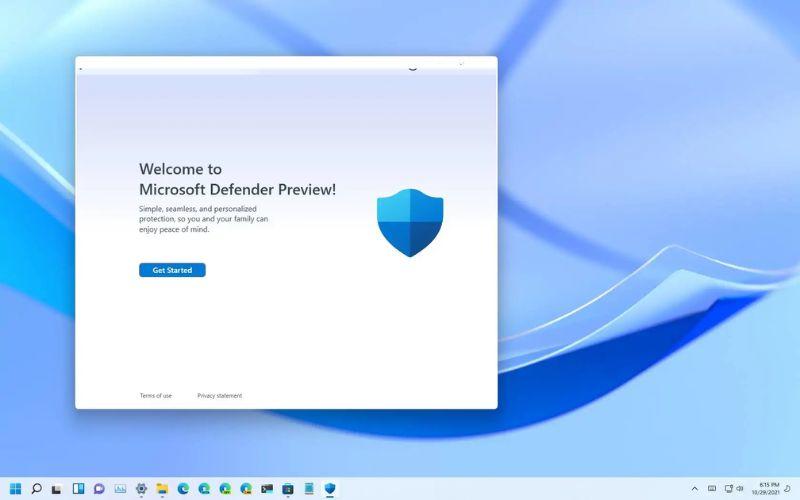
Quét virus trên máy tính Windows qua Windows Security
Windows Security là ứng dụng gồm rất nhiều công cụ bảo vệ cho Windows 11 và bạn cũng có thể kích hoạt quá trình quét virus đầy đủ thông qua nó. Các bước thực hiện như sau:
Bước 1: Nhấn nút Start trên thanh Taskbar của Windows 11.
Trên bàn phím, bạn hãy nhập từ khóa "Windows Security" và nhấn mở ứng dụng này trong danh sách các kết quả trả về.
Bước 2: Để quét và diệt virus, bạn hãy nhấn vào tùy chọn Virus & threat protection.
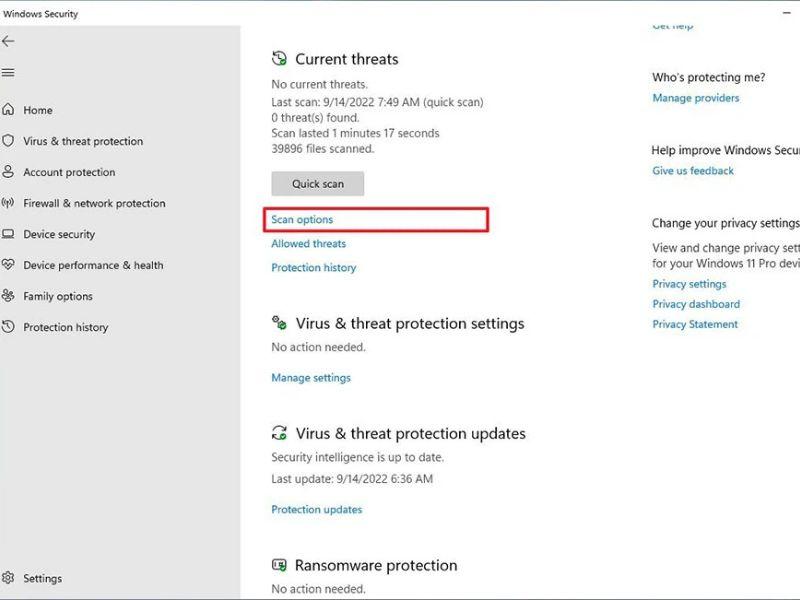
Bước 3: Trong phần Current threats, bạn hãy nhấn vào mục Scan options.
Tại đây, bạn hãy đánh dấu tích để chọn tùy chọn Full scan. Thao tác này sẽ buộc Microsoft Defender kiểm tra toàn bộ hệ thống để tìm virus và bất kỳ phần mềm độc hại nào.
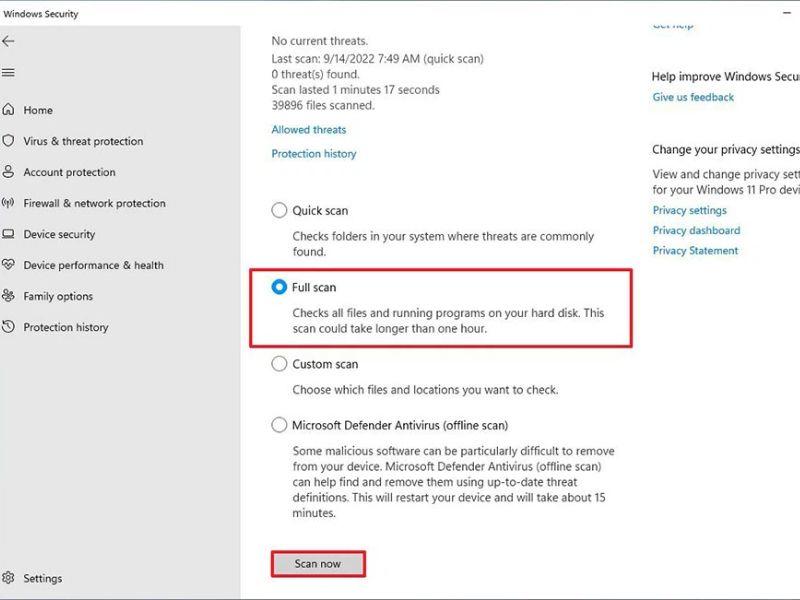
Bước 4: Nhấn nút Scan now để Microsoft Defender bắt đầu quá trình quét.
Nếu có bất cứ virus hay phần mềm độc hại nào xuất hiện trên máy tính của bạn, Microsoft Defender sẽ đưa ra thông báo và hạn chế quyền truy cập vào tập tin nhiễm virus hoặc phần mềm độc hại.
Quét Virus trên máy tính Windows 11 qua Command Prompt
Bạn cũng có thể yêu cầu Microsoft Defender quét toàn bộ máy tính thông qua một vài câu lệnh trong Command Prompt. Các bước thực hiện như sau:
Bước 1: Nhấn nút Start trên thanh Taskbar của Windows 11.
Trên bàn phím, bạn hãy nhập từ khóa "Command Prompt", sau đó nhấn chuột phải vào ứng dụng Command Prompt và chọn Run as administrator để chạy ứng dụng với tư cách quản trị viên.
Bước 2: Trong cửa sổ nhập lệnh của Command Prompt, bạn hãy nhập lệnh sau để tìm và cài đặt phiên bản Microsoft Defender Antivirus mới nhất, sau đó nhấn Enter: "cd C:\ProgramData\Microsoft\Windows Defender\Platform\4*".
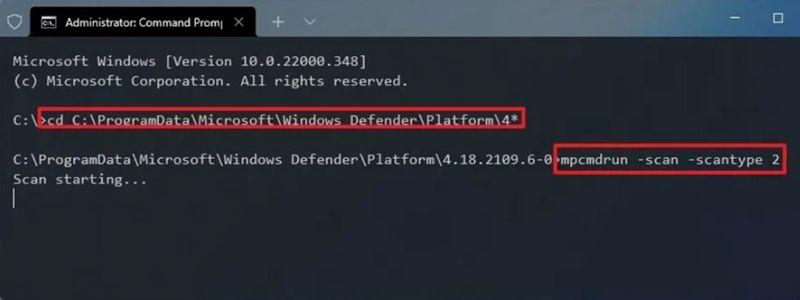
Bước 3: Nhập lệnh sau để yêu cầu Microsoft Defender quét toàn bộ máy tính và nhấn Enter:"mpcmdrun -scan -scantype2".
Sau khi bạn hoàn thành các bước, Microsoft Defender sẽ quét, phát hiện và xóa mọi phần mềm độc hại trên máy tính. Bạn sẽ nhận thấy thông báo "Start scanning" khi chương trình diệt virus của Windows 11 bắt đầu quét. Khi quá trình quét hoàn tất, thông báo "Scan finished" sẽ xuất hiện.
Quét Virus trên máy tính Windows 11 qua PowerShell
Bạn cũng có thể yêu cầu Microsoft Defender quét toàn bộ máy tính thông qua một câu lệnh trong PowerShell. Các bước thực hiện như sau:
Bước 1: Nhấn nút Start trên thanh Taskbar của Windows 11.
Bước 2: Trên bàn phím, bạn hãy nhập từ khóa "PowerShell", sau đó nhấn chuột phải vào ứng dụng Windows PowerShell và chọn Run as administrator để chạy ứng dụng với tư cách quản trị viên.
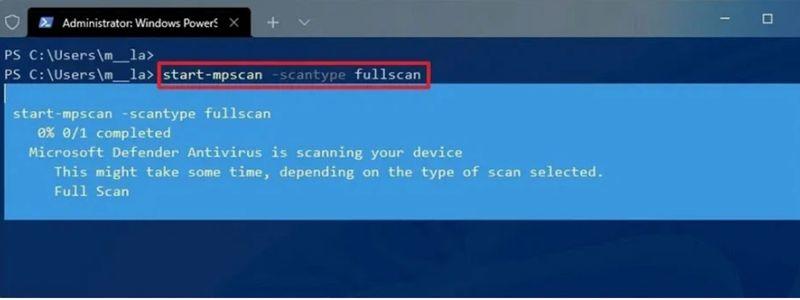
Bước 3: Trong cửa sổ nhập lệnh của PowerShell, bạn hãy nhập lệnh sau để Microsoft Defender quét toàn bộ máy tính, sau đó nhấn Enter: "start-mpscan -scantype fullscan".
Trên đây là các cách để diệt Virus với tính năng Microsoft Defender, hy vọng sẽ giúp ích cho bạn trong việc bảo vệ laptop của mình. Bên cạnh đó, nếu bạn có nhu cầu muốn sở hữu một thiết bị máy tính thì hãy tham khảo ở Techzones với nhiều mẫu mã và giá cả chất lượng nhé.
Xem thêm: Laptop gaming khác gì laptop thường? Đâu là sản phẩm bạn nên mua